ドライブやディスクをフォーマットする際には、クイックフォーマットとフルフォーマットの2つのオプションが表示されます。一見似ているように見えるかもしれませんが、それぞれ目的が異なり、ストレージデバイスへの影響も異なります。
クイックフォーマットとフルフォーマットの違いを知ることで、データセキュリティ、速度、特定の用途に向けてのドライブの準備など、ニーズに最適なフォーマットを選択できます。さらに、PCでのフォーマット方法も学ぶことができます。
クイックフォーマットとフルフォーマットの違い
クイックフォーマットとフルフォーマットとは何か?クイックフォーマットとフルフォーマットの違いは何か?
クイックフォーマットは、ドライブ内の破損セクターを検査せずに実行される高速プロセスです。ファイル参照が削除され、ストレージデバイスが空のように見えます。ただし、データは物理的にはドライブ上に存在しており、ボリューム構造を再構築することで復元できます。
フルフォーマットは、ドライブ上のすべてのファイルを完全に削除し、ファイルシステムを更新または保存し、損傷セクタをスキャンします。この方法はクイックフォーマットよりかなり時間がかかります。
Windowsでは、FAT(FAT32およびexFAT)とNTFSファイルシステムをサポートしています。これらの主な違いは次のとおりです。
| 機能 | クイックフォーマット | フルフォーマット |
| データの消去 | いいえ | はい |
| データの回復 | 可能 | 不可能 |
| 速度 | 速い | 遅い |
| 悪セクタのチェック | いいえ | はい |
| エラーのスキャン | いいえ | はい |
このクイックフォーマットとフルフォーマットの表を知った後に、クイックフォーマットとフルフォーマットのメリットとデメリットを見てみましょう。これらの違いを共有してみませんか?
クイックフォーマットとフルフォーマットの利点と欠点
ここでは、クイックフォーマットとフルフォーマットのメリットとデメリットについて詳しく説明します。
クイックフォーマットのメリットとデメリット:
| メリット | デメリット |
| 高速 | 問題を解決できない |
| ウイルスを削除できる | 安全でない消去方法 |
| フォーマット後のデータを回復できる | 壊れたセクターを検出できない |
フルフォーマットのメリットとデメリット:
| メリット | デメリット |
| ドライブの問題を解決できる | 時間がかかる |
| データを完全に消去 | さらなる負担をかける |
任意のフォーマットツールはデータ、ファイル、またはシステムを失う可能性があることを理解することが重要です。そのため、フォーマットプロセスを開始する前に十分な準備をする必要があります。フォーマットする前に、必ずファイルをバックアップしてください。
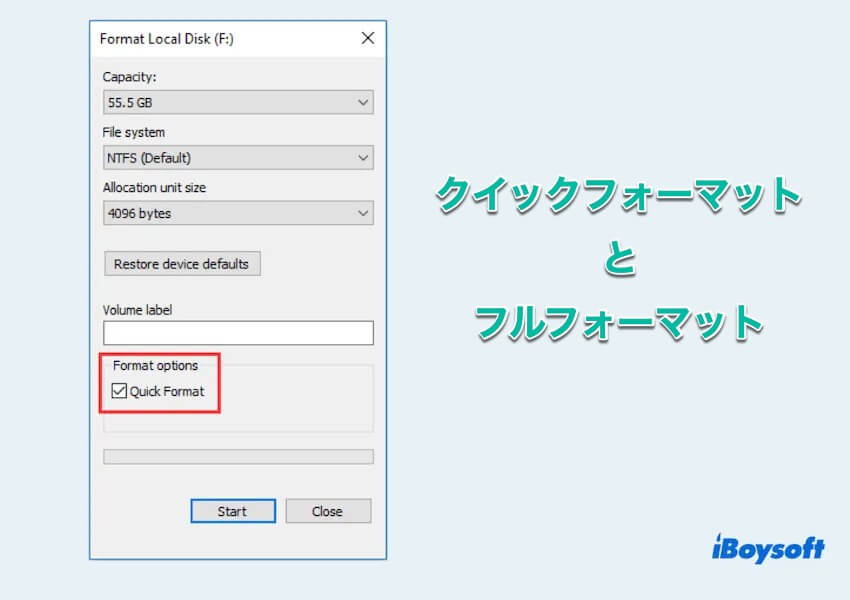
さあ、ここで疑問に思うのは「クイックフォーマットとフルフォーマット、どちらを選ぶべき?」という点でしょう。 良い部分と悪い部分を知った後に、ケースを見てください。
- クイックフォーマット:ドライブをすぐに使えるように素早くクリアする、新しいドライブをセットアップする、ドライブをできるだけ早く使える状態にする、データセキュリティはそれほど重要ではない…
- フルフォーマット:ドライブを売却または譲渡する準備をする、古いドライブの取り扱い、データセキュリティと整合性が重要…
今、特定の状況でクイックフォーマットとフルフォーマットを選択して、この投稿をもっと多くの人と共有できます。
ボーナス:Windowでドライブをフォーマットする方法
Windowsではドライブのフォーマットは簡単です。以下の手順に従ってください。
Windowsでのドライブのクイックフォーマット/フルフォーマット
- Windows キーと X キーを押して ディスクの管理を選択します。
- フォーマットしたいドライブを右クリックして フォーマット を選択してください。
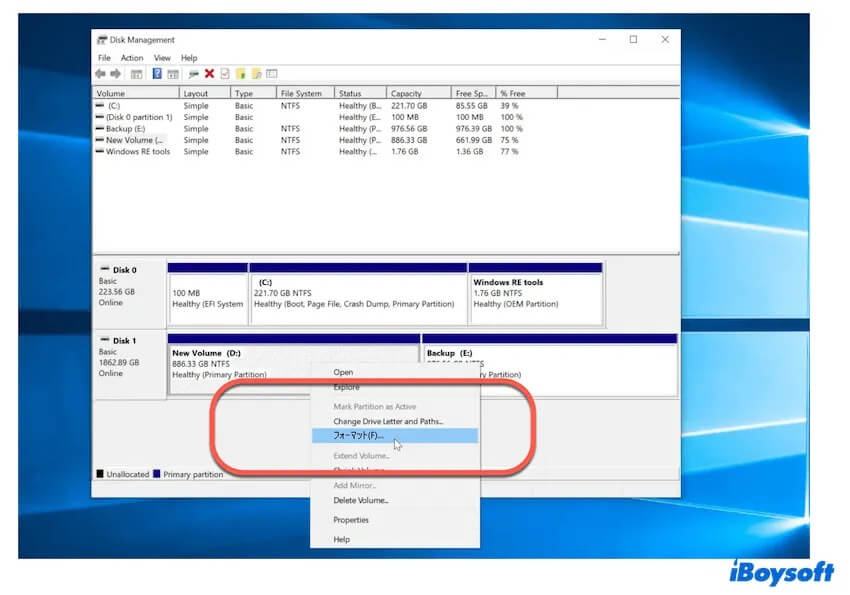
- ファイルシステムを選択し、クイックフォーマットを実行するか、チェックを外してフルフォーマットするかを選択します。
- 「OK」をクリックするとフォーマット処理が開始されます。
または、Windowsでドライブをフォーマットする他の方法を知ることができます。をクリックしてください。クイックフォーマットを選択した場合、データを回復したい場合は、効果的なツールiBoysoft Data Recoveryをダウンロードして回復することができます~
結論
クイックフォーマットとフルフォーマットのどちらを選ぶかは、主に特定のニーズや状況によって異なります。
迅速なディスクの準備が必要で、データセキュリティの要件が最小限の場合は、クイックフォーマットが最適な選択肢となることが多いです。しかし、セキュリティと徹底性が最優先される場合や、古いディスクを扱う場合には、フルフォーマットが必要な信頼性と完全性を提供します。
これらの違いを理解することで、ストレージ管理タスクにおいて最も適切な判断を下すことができます。
